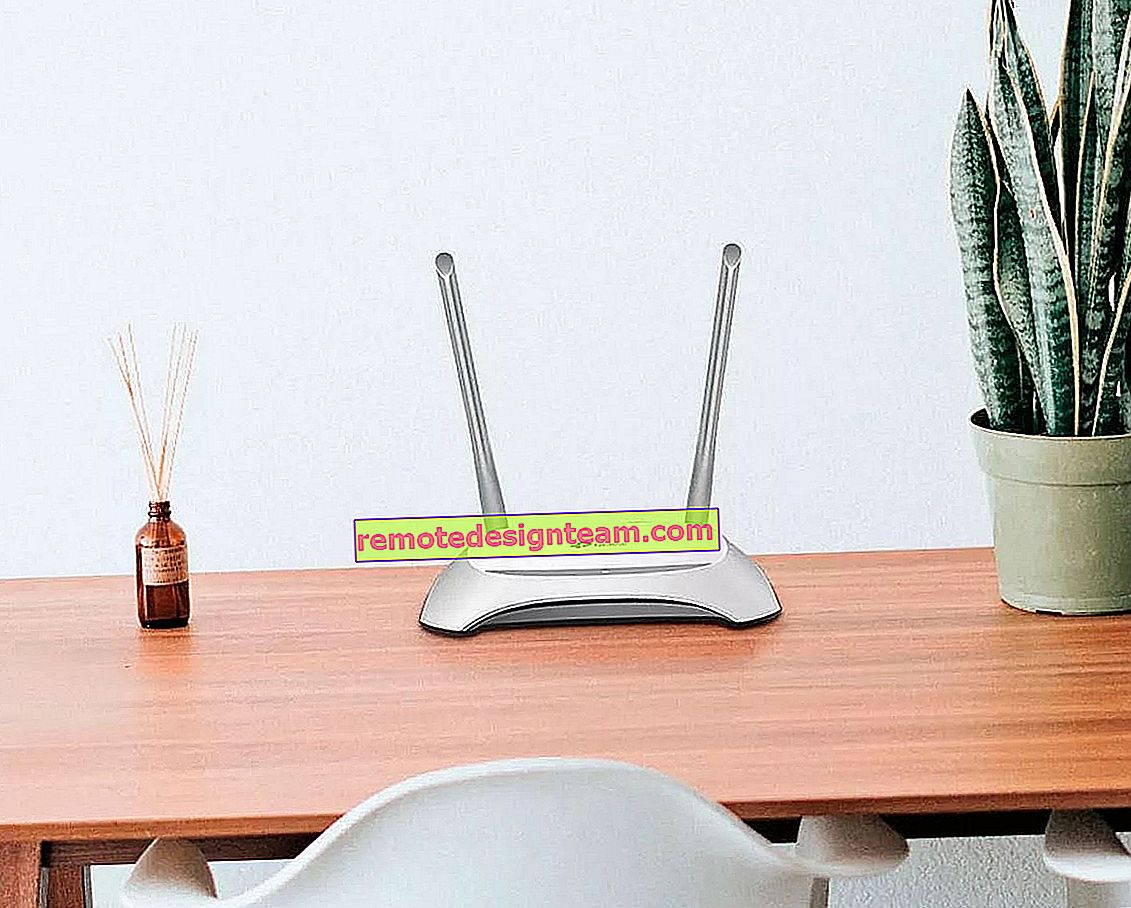Router jako odbiornik (adapter) Wi-Fi. Do komputera, telewizora i innych urządzeń
Nowoczesny router z reguły nie jest tylko routerem, łączy w sobie kilka urządzeń. Może wykonywać różne zadania, z których jedno omówimy w tym artykule. Jest takie urządzenie, jak odbiornik lub adapter Wi-Fi. Jego zadaniem jest odbiór sygnału Wi-Fi, czyli połączenie konkretnego urządzenia z siecią Wi-Fi. Te adaptery są wbudowane w laptopy, tablety, smartfony, telewizory itp.
Są też adaptery zewnętrzne, np. Do komputerów stacjonarnych (pisałem o nich w artykule jak podłączyć zwykły komputer (PC) do sieci Wi-Fi), czy do telewizorów. Ale co, jeśli musimy połączyć się z Internetem przez Wi-Fi z tym samym stacjonarnym komputerem lub telewizorem, który nie ma wbudowanego odbiornika Wi-Fi. Nie mamy też zewnętrznego. Nie chcemy tego kupować lub po prostu nie ma takiej możliwości.
W takiej sytuacji może nam pomóc zwykły router, który może pełnić rolę odbiornika sieci Wi-Fi. Oznacza to, że odbierze Internet przez Wi-Fi z naszej sieci bezprzewodowej i przekaże go do urządzenia (telewizor, komputer) za pomocą kabla sieciowego.

Należy od razu zauważyć, że istnieją routery, które mają oddzielny tryb pracy „Adapter”. Jednak w większości urządzeń konieczne będzie skonfigurowanie repeatera, mostu (WDS), klienta lub połączenia bezprzewodowego z dostawcą usług internetowych.
Teraz przyjrzymy się bliżej tym trybom na routerach różnych producentów i dowiemy się, jak używać routera jako odbiornika bezprzewodowego. Weź pod uwagę najpopularniejszych producentów: TP-LINK, ASUS, ZyXEL, D-Link, Netis. Poszukaj poniższego nagłówka z informacjami o Twoim urządzeniu.
Wykonanie odbiornika Wi-Fi z routera ZyXEL
Postanowiłem zacząć od urządzeń ZyXEL. Z linii routerów ZyXEL Keenetic. Ta firma ma routery obsługujące różne tryby pracy. A także tryb „Adapter”. Na urządzeniach z nowszym oprogramowaniem NDMS V2, które ma niebieski wygląd.

Ponadto wszystko jest ustawione bardzo prosto i przejrzyście. I wszystko działa. Sprawdziłem już wszystkie tryby pracy routera ZyXEL (na przykładzie modelu Keenetic Start) i oczywiście przygotowałem szczegółowe instrukcje. Po prostu umieszczamy router w pobliżu komputera lub telewizora, podłączamy je kablem sieciowym, ustawiamy tryb „Adapter” i gotowe.
Nie będę ponownie szczegółowo opisywać procesu konfiguracji, ale po prostu podam link do szczegółowych instrukcji: router Zyxel Keenetic jako odbiornik Wi-Fi.
Jeśli nagle nie masz takiego trybu pracy, możesz skonfigurować tryb WISP (połączenie bezprzewodowe z dostawcą). Nawiasem mówiąc, ta metoda może być używana na starszych wersjach urządzeń.
Cóż, można również użyć trybu wzmacniacza sieci Wi-Fi. Ponadto możesz nie tylko podłączyć swoje urządzenie do Internetu za pomocą kabla, ale także rozszerzyć zasięg głównej sieci bezprzewodowej.
ZyXEL radzi sobie świetnie pod tym względem, dobra robota.
Tryb adaptera bezprzewodowego w routerach ASUS
Jeśli chcesz używać routera ASUS jako odbiornika, jest tu również kilka opcji. Te routery mogą pracować w trybie repeatera, co już jest dobre. Tak, ten tryb jest przeznaczony do nieco innych zadań, ale w trybie repeatera router ASUS rozprowadza Internet za pomocą kabla, co oznacza, że może być używany jako adapter bez żadnych problemów.
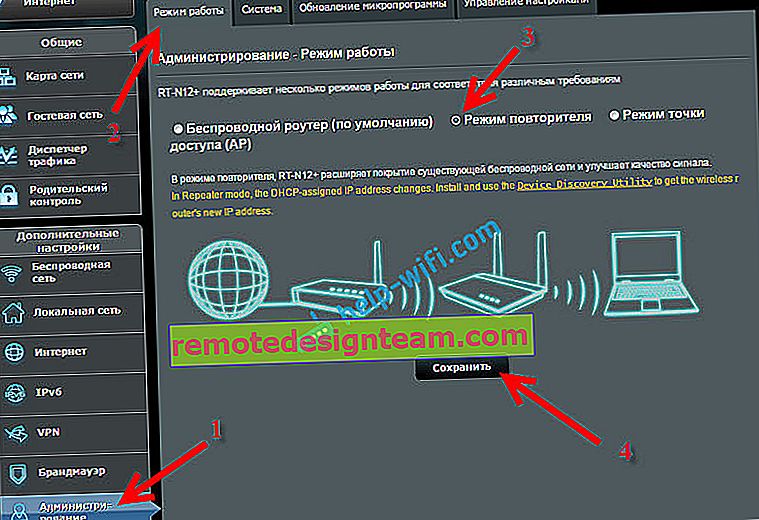
Napisałem już szczegółowe instrukcje, jak skonfigurować tę funkcję, więc podaję tylko link: //help-wifi.com/asus/nastrojka-routera-asus-v-kachestve-repitera-rezhim-povtoritelya-wi-fi-seti/.
Tryb Media Bridge
Dopiero w trakcie pisania tego artykułu na droższym modelu Asusa RT-N18U odkryłem tryb pracy Media Bridge, który nam o wiele lepiej odpowiada niż tryb wzmacniacza (nawet jeśli spojrzysz na schemat działania w panelu kontrolnym).

Ale Asus RT-N12 + nie ma tego trybu pracy. Co w zasadzie jest logiczne, ponieważ nie nadaje się do poważnych zadań multimedialnych. W najbliższym czasie przygotuję osobną instrukcję dotyczącą konfiguracji trybu Media Bridge. Sprawdzę wszystko i napiszę, jak pasuje, czy nie.
Odbiornik Wi-Fi z routera TP-LINK
Szczególnie często pytają, jak przerobić tak popularne części jak TP-LINK TL-WR740N, TL-WR841N itp. W odbiornik.
Na takich urządzeniach będziesz musiał użyć trybu mostu, czyli WDS.

Ponieważ w trybie repeatera te routery nie działają (pisałem o tym tutaj). Ale na razie nie mogę nic powiedzieć o nowych routerach TP-LINK. Być może jest już wsparcie dla różnych trybów pracy. Wiem, że tylko punkty dostępowe TP-LINK mogą pracować w trybie repeatera. O ile wiem, nie ma trybu adaptera.
Istnieje również oddzielna instrukcja konfiguracji trybu WDS na TP-LINK: //help-wifi.com/tp-link/nastrojka-routera-tp-link-v-rezhime-mosta-wds-soedinyaem-dva-routera-po- wi-fi /
Mogę śmiało powiedzieć, że w trybie mostu Internet z routera TP-LINK działa po kablu sieciowym. Pytań na ten temat było wiele, zadałem wsparcie TP-LINK, wszystko działa. Musisz tylko wyłączyć DHCP. Artykuł pod powyższym linkiem zawiera wszystkie potrzebne informacje.
Router D-Link jako odbiornik
Nie mogę dokładnie odpowiedzieć na wszystkie modele routerów D-Link, ale na podstawie własnego doświadczenia mogę powiedzieć, że aby używać tych routerów jako adaptera, można je skonfigurować w trybie klienta bezprzewodowego. Sprawdzono na DIR-615, DIR-300.

Muszę przyznać, że ten tryb pracy routera D-Link świetnie nadaje się do dystrybucji internetu przez kabel. Dodatkowo istnieje możliwość wyłączenia sieci bezprzewodowej, co jest bardzo przydatne.
Bardziej szczegółowe instrukcje dotyczące konfigurowania trybu klienta na urządzeniach D-Link można znaleźć tutaj: //help-wifi.com/sovety-po-nastrojke/nastrojka-dvux-routerov-v-odnoj-seti-soedinyaem-dva-routera-po-wi -fi-i-po-kabelyu /. Patrz za nagłówkiem „Podłączanie routera D-Link do innego routera przez Wi-Fi (tryb klienta)”. Wszystko jest tam szczegółowo opisane. Być może później przygotuję osobną instrukcję.
Tryb adaptera (klienta) na routerach Netis
Jeśli masz router Netis i chcesz go używać do łączenia urządzeń z Internetem za pomocą kabla sieciowego, najlepiej skonfigurować go w trybie klienta. Możesz także bez problemu korzystać z trybu „Repeater” w Netis. Sprawdziłem, czy wszystko działa.
Konfiguracja routera w trybie „Klient”
Wszystko jest bardzo proste. W ustawieniach, do których można uzyskać dostęp na stronie netis.cc, przejdź do ustawień zaawansowanych, klikając duży przycisk Zaawansowane i od razu przejdź do zakładki „Tryb bezprzewodowy” - „Ustawienia Wi-Fi”. Wybierz „Klient” z menu rozwijanego „Tryb radiowy”. Kliknij przycisk „AP Scan”.

Pojawi się lista dostępnych sieci, z którymi można się połączyć. Ustaw przełącznik „Połącz” naprzeciwko swojej sieci. Kliknij przycisk „Połącz”.

Następnie ustaw hasło do głównej sieci Wi-Fi i kliknij przycisk „Zapisz”.

Po wykonaniu tych czynności router zrestartował się, a Internet natychmiast zaczął działać przez kabel.
Ważna uwaga: w trybie klienta router Netis nie rozgłasza sieci Wi-Fi, co jest bardzo dobre. Jeśli potrzebujesz internetu przez kabel i Wi-Fi, skonfiguruj go w trybie repeatera (link do instrukcji znajduje się powyżej).
Posłowie
Później postaram się dodać informacje o innych producentach: Tenda, Linksys itp.
Prawie każdy router można zamienić w odbiornik. Myślę, że wielu ma stary router, który po prostu zbiera kurz na półce i zajmuje tylko miejsce. I nadal może się przydać. I wymień adapter na stacjonarny komputer, telewizor, konsolę do gier i inne urządzenia. To nie spowodowałoby przeciągnięcia kabla sieciowego przez cały dom.